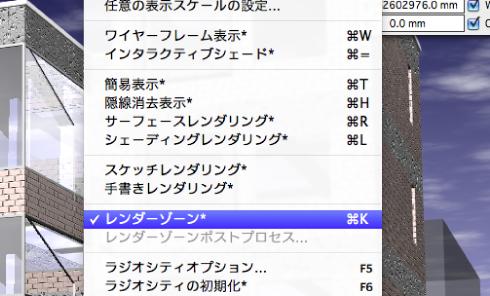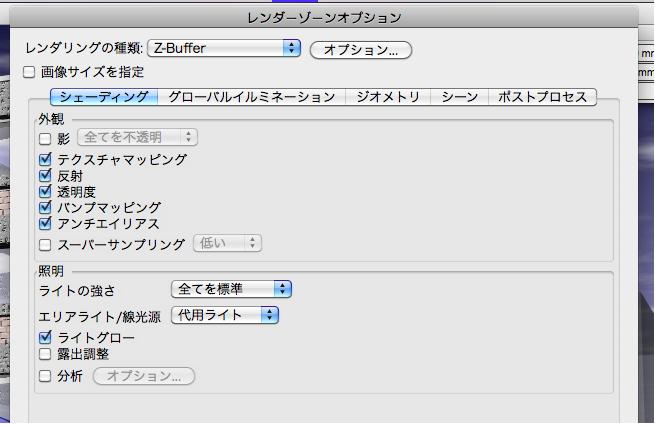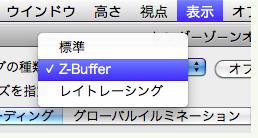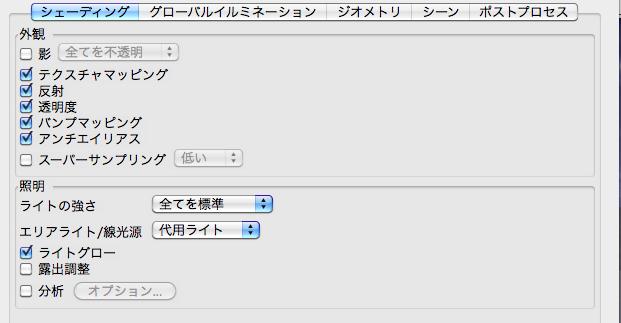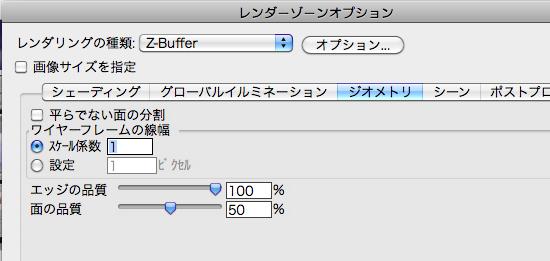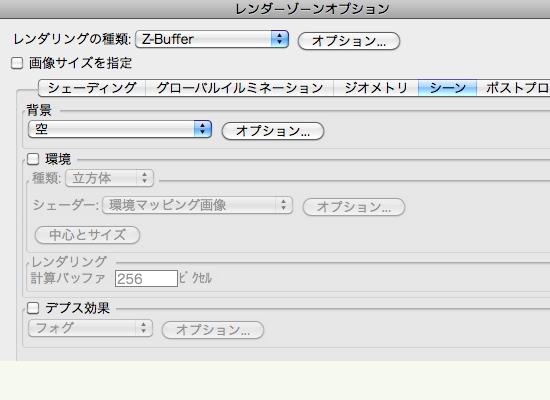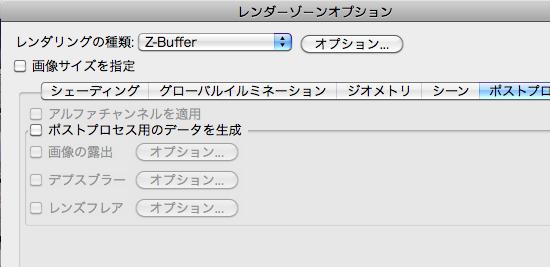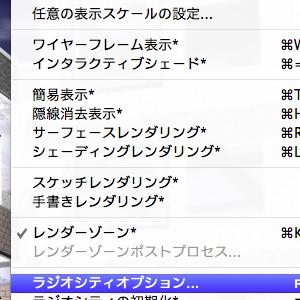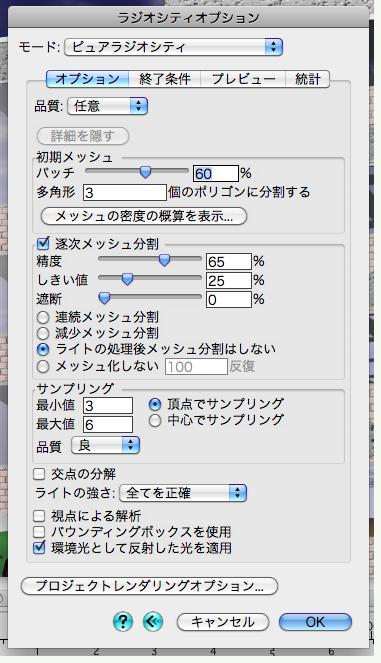|
|||||||
 |
|||||||
[はじめて使うAutoCAD LT] [作図フロー] [AutoCAD for Mac] [AutoCAD 3D入門] [DWG TrueView使い方] [ダウンロード・各種データ] [DraftSight 使い方] |
||
|
実際のレンダリング |
||||||||||||||||
|
|||||||||||||||||
レンダーゾーン
レンダーゾーン(formZ RenderZonePLUSのみ) formZ RenderZonePLUSに搭載されているレンダリング機能で、レイトレーシング法を用いてフォトリアリスティック(写真のような)な画像を生成します。木目・大理石のような模様や、鏡・金属などの反射物、ガラス・水などの半透明なオブジェクトを表現することが可能です。光源は無制限に配置することができ高層ビルなど大規模なプロジェクトも作成することが可能です。IBL(イメージベースドライティング)にも対応しており、写真から光源を抽出し、光源の明るさを自動的に設定することができます。 ラジオジティ(formZ RenderZonePLUSのみ) formZ RenderZonePLUSに搭載されるレンダリング機能です。レンダーゾーンと同じくフォトリアルな表現を行いますが、間接照明などの「ぼやっとした」柔らかい光が表現できるのが特徴です。また、光の強さが「ワット、カンデラ、ルーメン」など実世界と同じ照明単位を使用して指定できるため、光源の明るさを「感覚的」に設定することができます。また、ラジオジティレンダリングでは、シーン内の全てのオブジェクトの表面の明るさを計算するため、照明シミュレーションとしても利用することができます。
表示方法はメニューバーから「表示」のレンダーゾーンを選択します。
レンダーゾーンのオプション
(1)レンダーゾーンオプションの表示方法 オプションを表示させるにはwindowsの場合はShift+Ctrlを(macはoption)押しながらレンダーゾーンを選択するとダイアログボックスが表示されます。
(2)レンダリングの種類
(3)シェーディング
(2)グローバルイルミネーション
(3)ジオメトリ
(4)シーン
(5)ポストプロ
(6)ラジオシティオプション
このレンダラーを終了させるときはワイヤーフレーム表示を選択します。 |
|||||||||||||||||